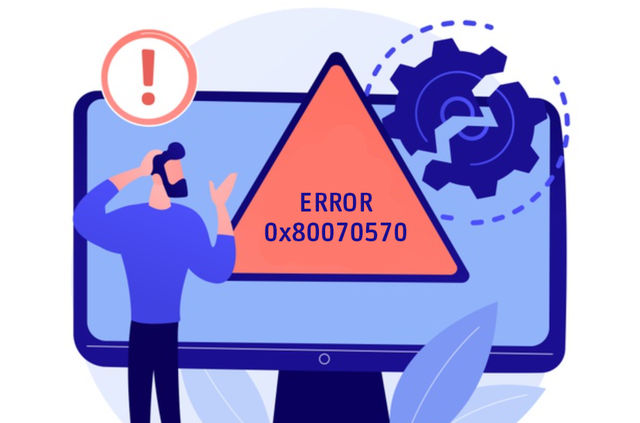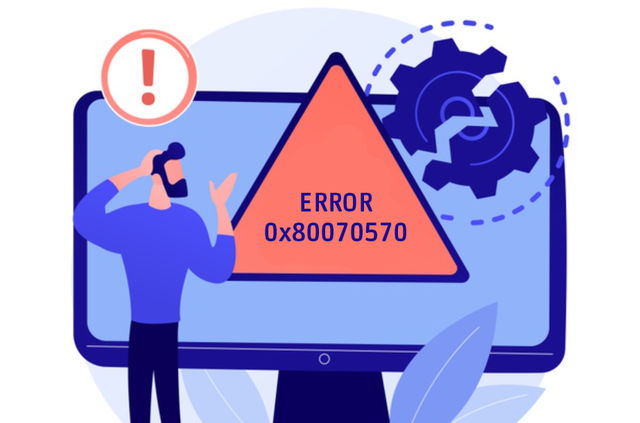код ошибки 0x80070570 при обновлении windows 10 как исправить
Ошибка 0x80070570 в Windows, что это?
Откуда берется код ошибки 0x80070570
Это сообщение обычно появляется, когда возникает ошибка во время первоначальной установки операционной системы Windows или во время обновления уже установленной операционной системы. Также известно, что сообщение об ошибке 0x80070570 появляется при перемещении файлов с одного диска на другой.
В зависимости от конкретной причины предупреждения об ошибке, фактический текст сообщения будет отличаться, поскольку он обычно довольно подробно объясняет, в чем заключается проблема.
Например, в сообщении может быть сказано: «Windows не может установить требуемые файлы. Возможно, файл поврежден или отсутствует. Убедитесь, что все файлы, необходимые для установки, доступны, и перезапустите установку. Код ошибки: 0x80070570»
Независимо от того, что говорится в тексте предупреждения, оно всегда будет заканчиваться словом «Код ошибки: 0x80070570». Раз уж мы с вами заговорили про ошибки, советую почитать «Как исправить ошибку PXE-E61». Все советы и рекомендации изложенные сайтом kaknastroit.com написаны только для посетителей данного ресурса.
Причина появления ошибки Код 0x80070570
Появление кода ошибки 0x80070570 обычно вызывается отсутствующим или поврежденным файлом. Поврежденный или неисправный диск также может вызвать появление сообщения с ошибкой 0x80070570. Это может помешать компьютеру с Windows, правильно прочитать нужные файлы.
При появлении во время установки или обновления операционной системы Windows причиной обычно является поврежденный установочный файл, который мог быть создан из-за проблем на стороне сервера при загрузке или нестабильного или слабого Интернет-соединения на вашей стороне.
Как исправить ошибку 0x80070570
Поскольку причину вызванной ошибки 0x80070570 определить может быть довольно сложно, стоит рассмотреть все эти потенциальные решения, пока проблема не решится сама собой. Давайте рассмотрим эти советы вместе с kaknastroit.com.
1. Перезагрузите компьютер. Старый, но хороший, перезапуск компьютера часто может решить даже самые случайные технические проблемы и должен быть первым, что вы попробуете сделать.
2. Выполните обновление Windows. В дополнение к предоставлению вам доступа ко всем последним функциям Windows и улучшениям безопасности, процесс обновления Windows также будет выполнять сканирование всей системы, и исправлять любые сбои или ошибки, которые он обнаружит.
3. Повторно загрузите обновление Windows. Если ошибка 0x80070570 возникла во время процесса обновления Windows, перезагрузите компьютер и вручную запустите обновление Windows. Для этого выберите «Пуск» > «Настройка» > «Обновление и безопасность» > «Проверить наличие обновлений».
4. Повторите установку приложения. Аналогично приведенному выше совету, иногда просто попытаться повторить попытку обновления или установки приложения для Windows 10, поэтому стоит попробовать хотя бы второй или третий раз, прежде чем пытаться найти альтернативное исправление.
5. Проверьте диск на наличие повреждений. Если вы пытаетесь установить программное обеспечение с CD, DVD или Blu-ray диска, проверьте диск на наличие повреждений или грязи. Поцарапанный или грязный диск может сильно затруднить чтение содержимого диска и вызвать предупреждение 0x80070570.
6. Проверьте официальные каналы. Иногда разработчик приложения или видеоигры непреднамеренно выпускает установочные файлы, которые повреждены или неправильно загружены. Обычно связанные лица или компании будут публиковать сообщения о таких случаях на своих официальных аккаунтах в Twitter и Facebook. В этом случае вам, скорее всего, придется подождать, пока не будет опубликован фиксированный установочный файл с исправлениями.
7. Проверьте диск на наличие ошибок. Иногда поврежденный диск может быть причиной появления сообщения об ошибке 0x80070570. Чтобы проверить, не повреждены ли какие-либо из ваших дисков, и восстановить их, откройте Проводник, щелкните правой кнопкой мыши диск, который выдает сообщение об ошибке 0x80070570, затем выберите Свойства > Инструменты > Проверить > Сканировать диск.
8. Попросите новую копию. Если файл, к которому вы пытаетесь получить доступ, был отправлен вам от кого-то еще по электронной почте, и вы не можете открыть его из-за сообщения об ошибке 0x80070570, попросите отправителя повторно загрузить файл на новое электронное письмо и отправить его по адресу снова.
Ошибка 0x80070570: что это такое и как ее исправить
Это может случиться с любым пользователем Windows
Код ошибки 0x80070570 — это распространенное сообщение об ошибке на компьютерах, ноутбуках и планшетах, работающих под управлением операционной системы Windows 10, но также известно, что оно появляется на компьютерах под управлением Windows 8.1, 8, 7 и более ранних версий. Вот разбивка того, что это за ошибка и как с ней бороться.
Как появляется код ошибки 0x80070570
Это сообщение обычно появляется, когда возникает ошибка во время первоначальной установки операционной системы Windows или во время обновления уже установленной операционной системы. Также известно, что сообщение об ошибке 0x80070570 появляется при перемещении файлов с одного диска на другой.
В зависимости от конкретной причины предупреждения об ошибке, фактический текст сообщения будет отличаться, поскольку он обычно довольно подробно объясняет, в чем заключается проблема.
Например, в сообщении может быть сказано: «Windows не может установить требуемые файлы. Возможно, файл поврежден или отсутствует. Убедитесь, что все файлы, необходимые для установки, доступны, и перезапустите установку. Код ошибки: 0x80070570»
Независимо от того, что говорится в тексте предупреждения, оно всегда будет заканчиваться словом «Код ошибки: 0x80070570».
Причина ошибки код 0x80070570
Появление кода ошибки 0x80070570 обычно вызывается отсутствующим или поврежденным файлом. Поврежденный или неисправный диск также может вызвать появление сообщения 0x80070570, так как это может помешать вашему компьютеру с Windows правильно прочитать нужные файлы.
При появлении во время установки или обновления операционной системы Windows причиной обычно является поврежденный установочный файл, который мог быть создан из-за проблем на стороне сервера при загрузке или нестабильного или слабого интернет-соединения на вашей стороне.
Как исправить ошибку 0x80070570
Поскольку причину ошибки 0x80070570 может быть довольно сложно определить, стоит рассмотреть все эти потенциальные решения, пока проблема не решится сама собой.
Перезагрузите компьютер. Старый, но хороший, перезапуск компьютера часто может решить даже самые случайные технические проблемы и должен быть первым, что вы попробуете.
Перед перезагрузкой компьютера обязательно сохраните все открытые файлы и закройте все открытые приложения или программы, чтобы не потерять прогресс или контент.
Выполните обновление Windows. В дополнение к предоставлению вам доступа ко всем последним функциям Windows и улучшениям безопасности, процесс обновления Windows также будет выполнять сканирование всей системы и исправлять любые сбои или ошибки, которые он обнаружит.
Повторно загрузите обновление Windows. Если ошибка 0x80070570 возникла во время процесса обновления Windows, перезагрузите компьютер и вручную запустите обновление Windows. Для этого выберите «Пуск»> «Настройка»> «Обновление и безопасность»> «Проверить наличие обновлений».
При повторном выполнении обновления Windows избегайте использования любых других приложений или программ, которым требуется доступ к Интернету, чтобы соединение было максимально прочным. Если вы используете дозированное соединение, рассмотрите возможность перехода на более быстрое Wi-Fi или проводное соединение для более стабильной загрузки.
Повторите установку приложения. Аналогично приведенному выше совету, иногда просто попытаться повторить попытку обновления или установки приложения для Windows 10, поэтому стоит попробовать хотя бы второй или третий раз, прежде чем пытаться найти альтернативное исправление.
Проверьте диск на наличие повреждений. Если вы пытаетесь установить программное обеспечение с CD, DVD или Blu-ray диска, проверьте диск на наличие повреждений или грязи. Поцарапанный или грязный диск может сильно затруднить чтение содержимого диска и вызвать предупреждение 0x80070570.
При чистке грязного диска избегайте круговых движений с тканью. Если диск поцарапан, существует множество способов отремонтировать его, от использования зубной пасты или банановой кожуры до покрытия его арахисовым маслом и воском. Вам также может понадобиться профессиональный комплект для ремонта CD.
Загрузите файл снова. Если после попытки открыть загруженный файл появляется ошибка 0x80070570, она может быть повреждена или неполная. Попробуйте загрузить его еще раз, убедившись, что загрузка завершена правильно.
Простой способ проверить, полностью ли загружен файл, — проверить его размер. Многие веб-сайты будут указывать общий размер файлов, которые они могут загрузить. Чтобы связать это с загруженным файлом, щелкните его значок правой кнопкой мыши на компьютере и выберите «Свойства» во всплывающем меню.
Проверьте официальные каналы. Иногда разработчик приложения или видеоигры непреднамеренно выпускает установочные файлы, которые повреждены или неправильно загружены. Обычно связанные лица или компании будут публиковать сообщения о таких случаях на своих официальных аккаунтах в Twitter и Facebook. В этом случае вам, скорее всего, придется подождать, пока не будет опубликован фиксированный установочный файл.
Проверьте диск на наличие ошибок. Иногда поврежденный диск может быть за сообщением об ошибке 0x80070570. Чтобы проверить, не повреждены ли какие-либо из ваших дисков, и восстановить их, откройте Проводник, щелкните правой кнопкой мыши диск, который выдает сообщение об ошибке 0x80070570, затем выберите Свойства > Инструменты > Проверить > Сканировать диск.
Вы можете использовать этот метод для сканирования как локальных дисков, так и внешних дисков или устройств хранения, подключенных к вашему компьютеру через порт USB.
Попросите новую копию. Если файл, к которому вы пытаетесь получить доступ, был отправлен вам от кого-то еще по электронной почте, и вы не можете открыть его из-за сообщения об ошибке 0x80070570, попросите отправителя повторно загрузить файл на новое электронное письмо и отправить его по адресу снова ты.
При этом важно, чтобы вы просили отправителя не просто повторно отправить тот же адрес электронной почты, но и вручную повторно загрузить вложение. Вероятно, файл был поврежден при первой загрузке.
Выйти из приложения. Если у вас возникли проблемы с открытием файла, загруженного из приложения, такого как WhatsApp, Telegram, Line или Facebook Messenger, закройте приложение, перезагрузите компьютер, откройте приложение и снова загрузите файл.
ОШИБКА 0X80070570 ПРИ УСТАНОВКЕ WINDOWS 7-10
Появление ошибок при установке Windows обычно вызывает у пользователей тревогу. Код ошибки 0x80070570 возникает при образовании во время первоначальной установки или при обновлении уже установленной операционной системы.
В тексте сообщения об ошибке достаточно подробно описывается, в чём заключается проблема, так как оповещение отличается в зависимости от конкретной причины. Например, текст сообщения может быть следующим: «Windows не может установить необходимые файлы». Это означает, что нужный файл повреждён или отсутствует.
Повреждение установочных файлов
Причина
Решение проблемы
После этого перезаписываем образ на восстановленный носитель.
Некорректная работа HDD или SSD
Эта проблема возникает при механическом либо программном повреждении. Проверить это можно через VICTORIA, так же, как и в случае с внешними носителями. Причины различны: неправильная эксплуатация, окончания срока службы носителя, вирусы.
Решить проблему можно несколькими способами.
Вылечить битые секторы при помощи VICTORIA. Инструкция аналогична внешним носителям.
В BIOS изменить режим подключения жёсткого диска.
Как войти в БИОС читайте в ЭТОЙ статье!
Если у вас ноутбук, то по модели вашего устройства в интернете можно найти информацию о том, как зайти в BIOS
Затем выбираем вкладку Advanced. В строке SATA Mode меняем значение AHCI на IDE или наоборот.
Сбой оперативной памяти
Программные причины не могут вызывать неполадки оперативной памяти.
Для решения проблемы вытащите ОЗУ и посмотрите на её состояние. Запачканные контакты стоит аккуратно протереть ластиком вдоль. Однако, если оперативная память имеет серьёзные дефекты, такой способ не поможет.
Как проверить оперативную память на дефекты
Для этого понадобится внешний носитель с установленной утилитой Memtest86. Чтобы загрузиться с внешнего носителя нажмите F9 во время старта компьютера для выбора загрузочного устройства и выберете ваш носитель.
В случае если у вас несколько модулей памяти ОЗУ, вам нужно будет вытаскивать все, кроме одной, и проверять по очереди.
Сразу после запуска Memtest начнёт проверять оперативную память, выделяя ошибки красным. Если же ошибок обнаружено не было, значит, проблема в контактах.
Если проверка показала наличие ошибок ОЗУ, от такого модуля памяти придётся избавиться. Даже небольшие ошибки означают, что процесс критического износа уже начался. В дальнейшем это приведёт к вылетам, из-за которых пользователь может потерять информацию.
Другие причины и их устранение
Помимо описанных выше причин, установочные файлы или сами носители могут быть повреждены вирусами. Важно установить хорошее антивирусное программное обеспечение, поскольку легче предотвратить ущерб, вызываемый вредоносными программами, чем исправлять его.
Ошибка 0x80070570 при установке Windows 7–10 может быть исправлена пользователем самостоятельно. Основной причиной данной ошибки является повреждение установочных файлов, для решения которой достаточно перезаписать образ и запустить установку заново. Однако, если причина проблемы серьёзней, а вы не уверены в своих силах, стоит обратиться к специалисту.
Ошибка 0x80070570, файл или папка повреждены и при установке Windows. Как исправить?
В этой статье рассмотрим ошибку 0x80070570. В операционной системе Windows вы можете столкнуться с огромным разнообразием ошибок. Столкнувшись с ними, сразу не поймешь, откуда они берутся и как их убрать. Радует то, что каждой из неполадок присваивается специальный номер, по которому можно произвести поиск и найти метод как исправить ту или иную проблему. Теперь ближе к теме.
Ошибка 0x80070570 появляется в двух случаях:
В статье рассмотрим оба случая, как исправить данную неполадку.
Исправление ошибки 0x80070570 при установке Windows
Сразу скажу, что причин по которой возникает эта ошибка, очень много. Перечислю основные:
А теперь более подробно по каждому пункту.
Повторите попытку установки
Когда при установке Windows вы получите соответствующее уведомление об ошибке 0x80070570, нажмите «ОК» и вернитесь к предыдущему экрану, затем снова запустите процесс установки и повторите попытку установки без перезапуска до получения неполадки. Попробуйте повторить так 3-4 раза. Возможно в одном из случаев, ошибка себя не проявит. Некоторым этот способ помогает.
Удаление локального диска
В момент, когда у вас появляется экран выбора локального диска для установки Windows, выберите диск на который хотите произвести инсталляцию операционной системы (например диск C). Удалите его и создайте заново. Повторите попытку установки.
Проверка оперативной памяти
Очень часто эта неполадка проявляет себя из-за неисправности планок оперативной памяти. Рекомендуется извлечь модули ОЗУ или поменять их местами. Иногда такие манипуляции помогают решить проблему ошибки 0x80070570. Вот комментарии людей, которым помог данный способ:
Также можно проверить планки памяти программой Memtest. Программа проверит вашу ОЗУ и сообщит если какая-то из плашек выдает ошибки.
Проверьте контрольной суммы образа диска
При скачивании установочного образа Windows, нужно проверить его на целостность. В подавляющем большинстве, файлы скачиваются правильно, но все же иногда бывают сбои. Если на сайте источнике, откуда скачиваете образ, указаны контрольные хеш-суммы SHA-1, то можно их сравнить с вашим закаченным образом. Для этого нужно скачать и установить программу HashTab. Она добавляет в окно «Свойства файла» новую вкладку с информацией контрольной хеш-суммы. Копируем значение SHA-1 с сайта источника и вставляем в поле «Сравнение хеша». Если высветится красный крестик, файлы не совпадаю, если зеленая галочка, то файлы одинаковы.
Некорректная запись образа или ошибка носителя.
Тут ситуация похожая, как и с планками ОЗУ. Нужно экспериментировать. Попробуйте записать другой образ, использовать другую флешку. Испробуйте разные USB порты на ПК или ноутбуке. Иногда такие махинации позволяют избавиться от ошибки 0x80070570.
Неисправность жесткого диска
Ошибка 0x80070570 может проявлять себя при использовании неисправного жесткого диска. Есть много программ для проверки работоспособности HDD, описывать их не буду, в интернете информации по этой теме полно. Иногда помогает полное низкоуровневое форматирование жесткого. В других случаях, при наличии другого HDD, можно попробовать использовать его, так как замена ЖД тоже иногда помогает в исправлении ошибки.
Использование MMC
Данный метод нашел на зарубежном ресурсе, поэтому решил сохранить оригинал записи:
Насколько действенный этот метод сложно сказать, но пусть будет, вдруг кому-то поможет.
Использование клавиш «Вверх» и «Вниз»
Взял этот метод также на англоязычном сайте. Возможно будет полезен для кого-то.
Быстрое решение заключается в использовании клавиш вверх и вниз.
Когда вы видите первый черный экран во время перезагрузки компьютера, начинайте нажимать клавиши со стрелками вверх и вниз на клавиатуре.
Это не всегда работает, но, как известно, решает проблему для значительного числа пользователей, поэтому стоит попробовать. Решение сомнительное я бы сказал, но, а вдруг поможет.
Исправление ошибки 0x80070570 при копировании, перемещении файлов на Flash-диск
В этом случае, ошибка появляется при работе с файлами на носителе, например копирование, удаление, перемещение, вставка, переименование файлов. В этот момент может появиться такое уведомление «Ошибка 0x80070570: файл или папка повреждены. Чтение невозможно».
Открываем «Мой компьютер», находим там нашу флешку и нажимаем на нее правой клавишей мыши для вызова контекстного меню. И нажимаем на последний пункт «Свойства».
После этого переключаемся на вкладку «Сервис» и нажимаем на кнопку «Выполнить проверку». Высветится окно проверки ошибок, в нем нужно поставить галочку напротив пункта «автоматическое исправление ошибок» и нажать «Запуск».
Программа произведет проверку флеш носителя и при наличии неполадок устранит их. После этого ошибка 0x80070570 перестанет высвечиваться.
Надеюсь, вам помогут описанные выше методы для устранения данной неполадки. На этом всё, всем добра!
Что значит ошибка 0x80070570 – как исправить в Windows 10
Обновление вашего компьютера с Windows звучит как блестящая идея, поскольку вы можете получить доступ к новым и расширенным функциям на своём старом ПК. Но, так ли всё радужно, как кажется? Не всегда! Потому что вам, возможно, придётся столкнуться с несколькими проблемами при обновлении Windows, и одно из таких раздражающих препятствий – получение кода ошибки 0x80070570.
Хотя ошибка Windows 10 может возникать в нескольких различных ситуациях, наиболее распространенной из них является конкретная сборка Windows. Код ошибки отображается с типичным сообщением: «Windows не может установить необходимые файлы. Файл может быть поврежден или отсутствовать. Убедитесь, что все файлы, необходимые для установки, доступны, и перезапустите установку. Код ошибки 0x80070570»
Как исправить ошибку 0x80070570 в Windows 10
Поскольку конкретную причину этой ошибки довольно сложно определить, стоит подумать обо всех возможных решениях, чтобы увидеть, какое из них поможет вам устранить ошибку Windows 10.
Перезагрузите компьютер
Как ни странно, перезагрузка компьютера может исправить множество случайных технических проблем, и, несомненно, это должно быть первое, что нужно попробовать, прежде чем приступать к расширенным исправлениям.
Переустановите обновления Windows
Пока установка выполняется и вы получаете код ошибки 0x80070570, просто нажмите OK и вернитесь к предыдущему экрану, чтобы перезапустить процесс установки. Вы можете попробовать этот метод три-четыре раза. Если Windows продолжает показывать ту же ошибку, перейдите к следующему методу.
Выполните восстановление при запуске
Вы можете столкнуться с ошибкой 0x80070570 во время процесса запуска Windows. Лучший способ исправить проблему – запустить восстановление при загрузке.
Вот шаги, которым вы можете следовать:
Процесс может занять некоторое время, поэтому наберитесь терпения и дождитесь отчета об успехе.
Очистка реестра Windows
Ещё одна распространенная причина возникновения ошибки 0x80070570 – наличие определенных «настроек» в базе данных реестра, которые не позволяют вашему компьютеру правильно установить обновления.
Поскольку не все пользователи знают, как пользоваться реестром. Мы также рекомендуем использовать специальные программы, которые обнаружат и устранят все проблемные записи в реестре Windows.
Восстановите поврежденные системные файлы
Поскольку поврежденные системные файлы Windows могут вызвать такие проблемы, как ошибка 0x80070570, попробуйте запустить команду SFC, чтобы исправить все проблемы, связанные с системой.
Это решение весьма полезно для некоторых пользователей, так как позволяет легко решить ошибку с кодом 0x80070570.
Обновите драйверы устройств
Наличие обновленных драйверов устройств является ключом, чтобы ваш компьютер работал бесперебойно. Поэтому не забывайте обновлять их время от времени.
Проверка и обновление всех драйверов устройств по одному может стать проблемой. Но, если вы хотите отсканировать и обновить все драйверы за один раз, установите приложение для обновления драйверов. Такая утилита за одно сканирование может помочь вам найти и установить все совместимые драйверы для каждого устройства.
Исправлено: ошибка Windows 0x80070570
Вышеупомянутых методов достаточно, чтобы исправить ошибку Windows 0x80070570. Но, если вам нужны другие решения, попробуйте найти и исправить общие проблемы с памятью. Это, вероятно, поможет вам избавиться от ошибки!
Не забудьте поделиться с нами своим опытом, как только исправите ошибку 0x80070570!